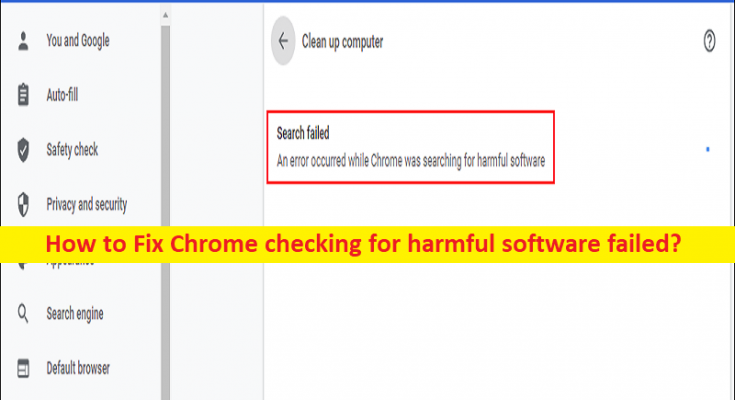Qu’est-ce que l’erreur “Une erreur s’est produite pendant que Chrome recherchait un logiciel nuisible” Chrome ?
Dans cet article, nous allons discuter de la façon de corriger l’échec de la recherche de logiciels nuisibles dans Chrome. Une erreur s’est produite alors que Chrome recherchait des logiciels nuisibles. Des étapes/méthodes simples vous sont fournies pour résoudre le problème. Commençons la discussion.
“Échec de la recherche de logiciels nuisibles dans Chrome” :
Lorsque vous exécutez l’outil de nettoyage Chrome pour rechercher des logiciels nuisibles sur votre ordinateur Windows, vous pouvez recevoir une erreur pendant que Chrome recherchait une erreur de logiciel nuisible dans les résultats de l’analyse. Cette erreur indique que l’outil de nettoyage Chrome ne parvient pas à terminer le processus d’analyse/vérification pour certaines raisons. Une raison possible derrière le problème peut être un navigateur Google Chrome obsolète. Dans ce cas, vous pouvez essayer de résoudre le problème en mettant à jour le navigateur Google Chrome vers la dernière version disponible et vérifier si cela fonctionne pour vous.
Ce problème peut survenir en raison d’un cache corrompu/obsolète du navigateur Chrome, d’infections par des logiciels malveillants ou des virus sur l’ordinateur et d’autres problèmes système. Plusieurs utilisateurs ont signalé cette erreur et expliqué que le problème peut être résolu en effaçant le cache du navigateur ou en désinstallant puis en réinstallant le navigateur Google Chrome. Il est possible de résoudre le problème avec nos instructions. Allons chercher la solution.
Comment réparer l’échec de la vérification de Chrome pour les logiciels nuisibles dans Windows 10 ?
Méthode 1 : Corriger Une erreur s’est produite alors que Chrome recherchait des logiciels nuisibles avec “PC Repair Tool”
‘PC Repair Tool’ est un moyen simple et rapide de trouver et de corriger les erreurs BSOD, les erreurs DLL, les erreurs EXE, les problèmes de programmes/applications, les infections de logiciels malveillants ou de virus dans l’ordinateur, les fichiers système ou les problèmes de registre, et d’autres problèmes système en quelques clics. .
Méthode 2 : Mettre à jour Google Chrome
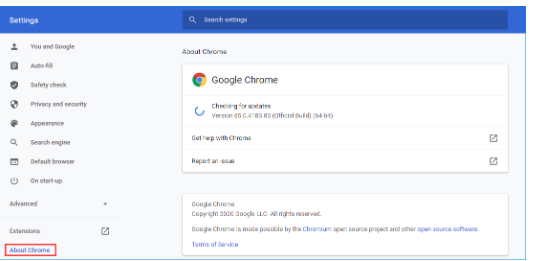
La mise à jour du navigateur Chrome vers la dernière version disponible peut résoudre le problème.
Étape 1 : Ouvrez le navigateur “Google Chrome” et cliquez sur l’icône “Three-Dots” dans le coin supérieur droit et sélectionnez “Aide > À propos de Google Chrome”.
Étape 2 : Cela téléchargera et installera automatiquement la dernière mise à jour disponible de Google Chrome sur l’ordinateur. Une fois cela fait, redémarrez votre navigateur et vérifiez si le problème est résolu.
Méthode 3 : vider le cache de Chrome
Vous pouvez effacer le cache du navigateur afin de résoudre le problème.
Étape 1 : Ouvrez Google Chrome et appuyez sur les touches “CTRL + MAJ + SUPPR” du clavier pour ouvrir l’onglet/la page “Effacer les données de navigation”
Étape 2 : Sélectionnez “Tout le temps” dans la liste déroulante “Plage de temps”, cochez toutes les cases relatives au cache et aux cookies, puis cliquez sur “Effacer les données” et confirmez la suppression des données. Une fois cela fait, redémarrez votre navigateur et vérifiez si le problème est résolu.
Méthode 4 : désinstaller et réinstaller Google Chrome
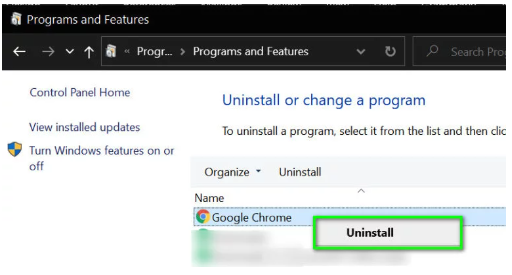
Vous pouvez également essayer de résoudre le problème en désinstallant puis en réinstallant Google Chrome sur l’ordinateur.
Étape 1 : Ouvrez le « Panneau de configuration » sur le PC Windows via la boîte de recherche Windows et accédez à « Désinstaller un programme > Programmes et fonctionnalités »
Étape 2 : Recherchez et sélectionnez “Google Chrome”, puis sélectionnez “Désinstaller” pour le désinstaller, puis redémarrez votre ordinateur.
Étape 3 : Après le redémarrage, téléchargez et réinstallez le navigateur Google Chrome à partir du site officiel, et une fois installé, lancez Google Chrome et vérifiez si le problème est résolu.
Conclusion
J’espère que cet article vous a aidé sur la façon de corriger l’échec de la recherche de logiciels nuisibles dans Chrome. Une erreur s’est produite alors que Chrome recherchait des logiciels nuisibles de manière simple. Vous pouvez lire et suivre nos instructions pour le faire. C’est tout. Pour toute suggestion ou question, veuillez écrire dans la zone de commentaire ci-dessous.